室内材质的编辑方法与技巧.docx
《室内材质的编辑方法与技巧.docx》由会员分享,可在线阅读,更多相关《室内材质的编辑方法与技巧.docx(10页珍藏版)》请在冰豆网上搜索。
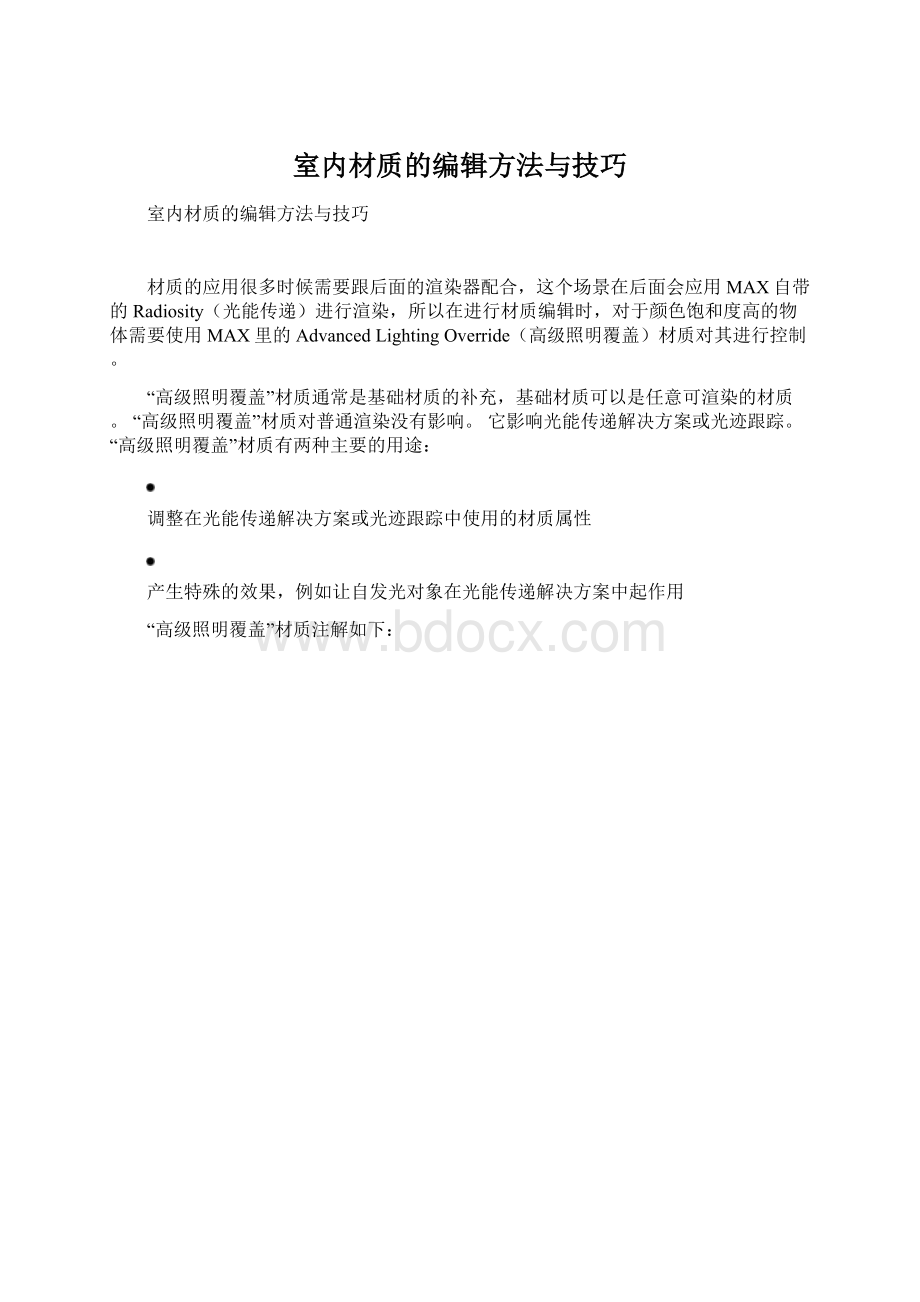
室内材质的编辑方法与技巧
室内材质的编辑方法与技巧
材质的应用很多时候需要跟后面的渲染器配合,这个场景在后面会应用MAX自带的Radiosity(光能传递)进行渲染,所以在进行材质编辑时,对于颜色饱和度高的物体需要使用MAX里的AdvancedLightingOverride(高级照明覆盖)材质对其进行控制。
“高级照明覆盖”材质通常是基础材质的补充,基础材质可以是任意可渲染的材质。
“高级照明覆盖”材质对普通渲染没有影响。
它影响光能传递解决方案或光迹跟踪。
“高级照明覆盖”材质有两种主要的用途:
调整在光能传递解决方案或光迹跟踪中使用的材质属性
产生特殊的效果,例如让自发光对象在光能传递解决方案中起作用
“高级照明覆盖”材质注解如下:
ReflectanceScale(反射比):
增加或减少材质反射的能量。
范围为0.1至5.0(根据物体在实际生活中的属性来定,如墙体的反射可以为0.7,而布纹的反射则为0.3),默认设置为1.0。
ColorBleed(颜色溢出):
增加或减少反射颜色的饱和度。
范围为0.0至1.0(如果希望该物体的颜色影响周围物体颜色多一点,可以设置其颜色溢出为0.6~1;相反,可以设置其颜色溢出为0.1~0.4),默认设置为1.0。
TransmittanceScale(透射比比例):
增加或减少材质透射的能量。
范围为0.1至5.0。
默认设置为1.0。
LuminanceScale(亮度比cd/m^2):
该参数大于零时,缩放基础材质的自发光组件。
使用该参数以便自发光对象在光能传递或光跟踪解决方案中起作用。
不能小于零。
默认值为0.0。
通常,值为500或更大可以获得较好效果。
IndirectLightBumpScale(间接灯光凹凸比):
在间接照明的区域中,缩放基础材质的凹凸贴图效果。
当该值为零时,对间接照明不产生凹凸贴图。
增加“间接灯光凹凸比”可以增强间接照明下的凹凸效果。
该值不影响直接照明的基础材质区域中的“凹凸”量,不能小于零,默认设置为1.0。
(提示:
该参数很有用,因为间接凹凸贴图是模拟实现的而且并不总是很精确。
“间接灯光凹凸比”使您可以手动调整效果。
)
基础材质:
单击以转到基础材质并调整其组件。
也可以用不同的材质类型替换基础材质。
在对高级照明覆盖材质进行了全面的了解之后,可以继续前面的往下操作了。
具体操作如下:
(1)选择一个空白的材质球作为地板的材质,单击“Standard(标准材质)”按钮,在弹出的“Material/MapBrowser(材质/贴图浏览器)”对话框中选择“AdvancedLightingOverride(高级照明覆盖)”材质,接着会弹出一个“ReplaceMaterial(替换材质)”对话框,在这个对话框中选择“Keepoldmaterialassub-material?
(是否保持老的材质)”,然后“ok”。
如下图所示:
(2)根据木地板的属性设置材质各个参数:
1、设置“AdvancedLightingOverride(高级照明覆盖)”材质的ReflectanceScale(反射比)为“0.7”、ColorBleed(颜色溢出)为“0.4”;2、设置“基础材质”;3、在Diffuse(漫反射)贴图通道上加载一张木地板的贴图;4、在SpecularHighlights(高光)按照木地板的特性稍加设置一下就可以了。
如下图所示:
(3)根据以上的方法逐一设置其他物体的材质属性,对于色彩饱和度低的,可以直接用“Standard(标准材质)”。
如下图所示:
(4)对于结构复杂的物体,尽可能地用相应的贴图来展现(如空调、冰箱、家具上的浮雕效果等);对于后期要加ATX动画的物体,事先也需要在MAX先给该物体赋一张贴图(如果没有给该物体赋贴图,导入VRP后,就无法给该物体上添加ATX动画贴图),并调整好贴图坐标。
如下图所示:
到此,各种材质的设置就基本完成了!